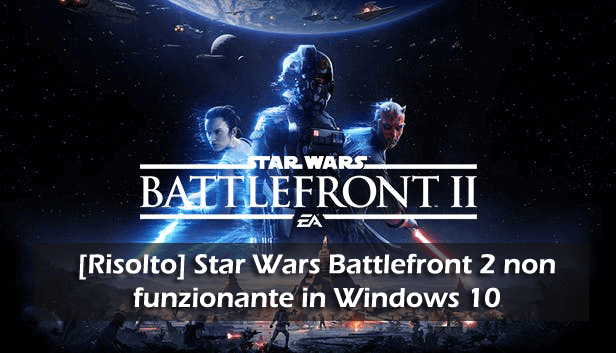
Star Wars Battlefront 2 è uno dei giochi popolari che suscitano interesse su tutti gli utenti di giochi. Dopo il suo rilascio, agli utenti è piaciuto il gioco, ma dopo l’aggiornamento del sistema operativo Windows 10 gli utenti hanno iniziato ad affrontare problemi durante il gioco come incompatibilità, ritardo di installazione, installazione e molti altri.
Star Wars Battlefront 2 è quel gioco a cui gli utenti vogliono giocare senza problemi. Quindi, non preoccuparti, qui ti verrà fornita una guida completa su come risolvere i problemi nel gioco di Star Wars Battlefront 2. Ma prima di passare alle correzioni, controlla i requisiti di sistema per giocare. Se non si soddisfano i requisiti, è possibile che si verifichino errori durante il gioco.
Requisiti di sistema per giocare a Star Wars Battlefront 2:
Minimo:
- Sistema operativo: Windows 7 SP1 / Windows 8.1 / Windows 10 a 64 bit
- Processore (AMD): AMD FX 6350
- Memoria: 8 GB di RAM
- Spazio su disco rigido: 60 GB
- Scheda grafica (AMD): AMD Radeon ™ HD 7850 da 2 GB
- DirectX: 11 Scheda video compatibile o equivalente
- Processore (Intel): Intel Core i5 6600K
- Scheda grafica (NVIDIA): NVIDIA GeForce® GTX 660 da 2 GB
- Requisiti di connessione online: connessione Internet da 512 KBPS o superiore
Consigliato:
- Sistema operativo: Windows 10 a 64 bit o successivo
- Processore (AMD): AMD FX 8350 Wraith
- Memoria: 16 GB di RAM
- Spazio su disco rigido: 60 GB
- Scheda grafica (AMD): AMD Radeon ™ RX 480 da 4 GB
- DirectX: 1 scheda video compatibile o equivalente
- Processore (Intel): Intel Core i7 6700 o equivalente
- Scheda grafica (NVIDIA): NVIDIA GeForce® GTX 1060 da 3 GB
- Requisiti di connessione online: connessione Internet da 512 KBPS o superior
Come far funzionare Star Wars Battlefront 2 in Windows 10
# 1 – Abilita Stereo Mix
Ci sono molti utenti che hanno riscontrato un problema con Star Wars Battlefront 2 in Windows 10 che hanno semplicemente abilitato Stereo Mix per risolvere il problema. Quindi prova ad abilitare Stereo Mix su Windows 10:
- Fare clic con il tasto destro sull’icona dell’altoparlante disponibile nella barra delle applicazioni
- Apri dispositivi di registrazione
- Dopo di ciò, devi fare clic con il pulsante destro del mouse sullo spazio vuoto e selezionare Mostra dispositivi nascosti
- Apparirà Stereo Mix, fai clic destro su di esso e seleziona Abilita
- Se non riesci ad accendere Stereo Mix, allora è sicuro che manchi il driver audio, quindi vai a Gestione dispositivi e verifica che i driver audio siano installati correttamente o meno.
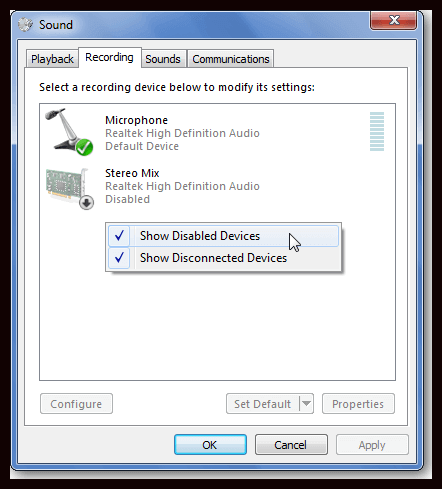
Dopo aver abilitato correttamente Stereo Mix, prova a eseguire Star Wars Battlefront 2, dovrebbe funzionare senza errori.
# 2 – Esegui il gioco in modalità compatibilità
Applica i passaggi indicati di seguito per eseguire Star Wars Battlefront 2 in modalità compatibilità:
- Devi aprire la cartella di Star Wars Battlefront 2, accedere a
- C: \ Steam \ steamapps \ common \ Star Wars Battlefront 2
- Ora, fai clic con il pulsante destro del mouse sull’icona di Star Wars Battlefront 2 e seleziona Proprietà
- Passare alla scheda Compatibilità e selezionare Esegui questo programma in modalità compatibilità per e selezionare Windows 7 dal menu a discesa
- Clicca OK
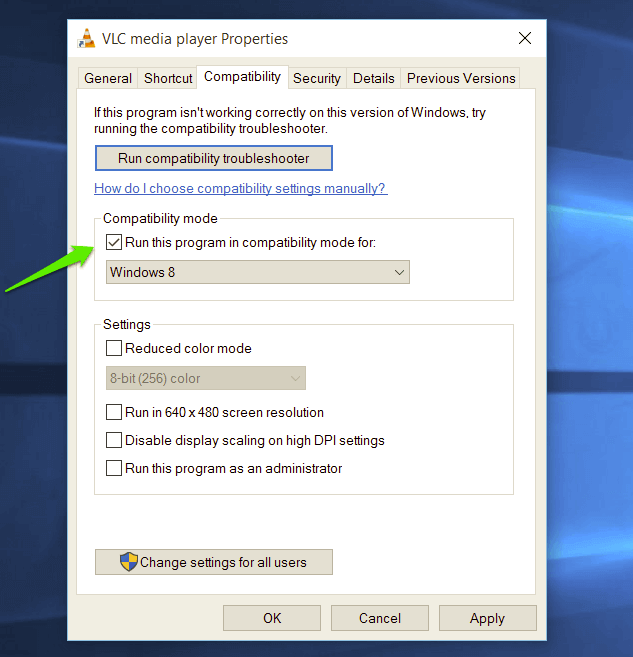
# 3- Elimina vidmode
Secondo alcuni utenti, eliminando vidmode avevano risolto questo problema.
Per fare ciò, cerca il comando indicato di seguito;
C:\ProgramFiles(x86)\Steam\steamapps\common\StarWarsBattlefront II\GameData\DATA\_LVL_PC
E quindi elimina vidmode.
# 4-Disattiva il firewall
Disabilitare il firewall di Windows 10 ti aiuterà a eseguire Star Wars Battlefront 2 su Windows 10.
Quindi, seguire i passaggi indicati di seguito per disabilitare il firewall di Windows 10:
- Vai al pulsante Start
- Apri Pannello di controllo> Sistema e sicurezza> Firewall
- Ora disattiva Windows Firewall
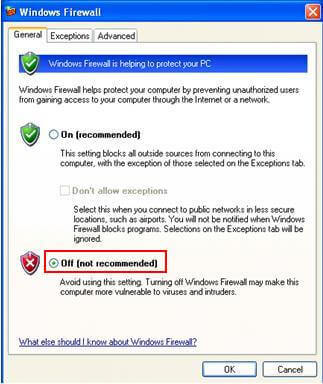
Successivamente, è necessario contrassegnare le caselle di controllo presenti insieme all’opzione di disattivazione del firewall.
# 5 – Prova a eseguire il gioco come amministratore
Segui i passaggi indicati per eseguire Star Wars Battlefront 2 come amministratore:
- Navigare attraverso C:\Programmi\Origin\Origin.exe
- Fai clic con il pulsante destro del mouse sul file eseguibile> scegli Proprietà
- Fai clic sulla scheda Compatibilità -> Scegli Esegui come amministratore
Successivamente, vai su C:\ProgramFiles\OriginGames\STARWARSBattlefront II\starwarsbattlefrontii.exe
- Fare clic con il tasto destro sul file .exe
- Scegli le proprietà
- Vai alla scheda Compatibilità> seleziona la casella di controllo Esegui come amministratore
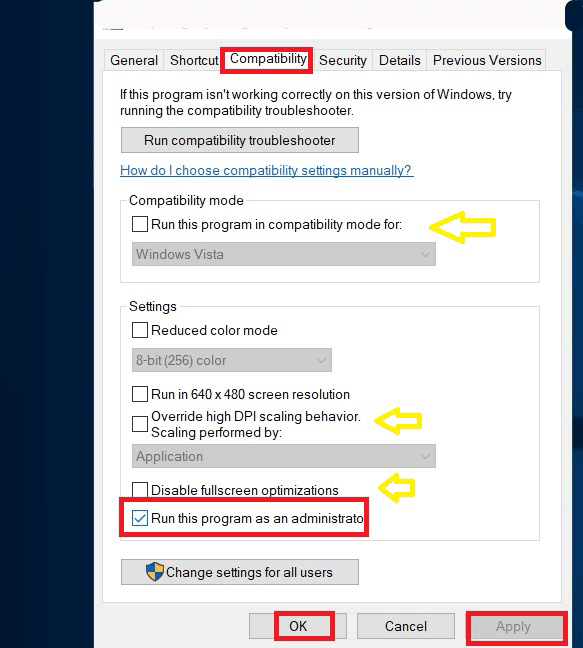
Se sei un utente Steam, segui il passaggio indicato di seguito:
- Vai alla Libreria di Steam -> fai clic con il pulsante destro del mouse sul gioco -> vai su Proprietà> scheda File locali
- Ancora una volta, vai su Sfoglia file locali -> fai clic con il pulsante destro del mouse sull’eseguibile del gioco -> Scegli proprietà
- Scegli la scheda Compatibilità, quindi fai clic su “Esegui questo programma come amministratore“, quindi su Applica
- Riavvia Steam e avvia Star Wars Battlefront 2.
# 6 – Aggiorna Windows e installa i driver più recenti
Assicurati di utilizzare l’ultima versione di Windows. L’esecuzione di versioni obsolete del sistema operativo può causare diversi problemi, tra cui problemi di avvio del gioco o arresti anomali.
Per aggiornare Windows, seguire i passaggi indicati di seguito:
- Vai alle impostazioni
- Fai clic su Aggiornamento e sicurezza> Windows Update
- Fai clic su Controlla aggiornamenti
Ogni volta che aggiorni Windows, i driver diventano obsoleti o incompatibili con il tuo sistema e ciò causa disturbi durante il gioco. Quindi è necessario installare gli ultimi aggiornamenti del driver e per questo, è necessario fare clic su Controlla aggiornamenti. Assicurati di avviare Gestione dispositivi per installare le versioni più recenti del driver.
Per aggiornare il driver Nvidia è possibile visitare il sito Web ufficiale di Microsoft o il sito Web di fabbricazione.
Puoi anche aggiornare il tuo driver eseguendo Driver Updater. Aggiornerà automaticamente il driver e risolverà i relativi problemi.
# 7 – Reinstalla il Gioco
Prova a reinstallare il gioco. Se si verificano problemi durante il gioco, disinstallare il gioco e installarlo di nuovo. Questo può aiutarti a sbarazzarti degli errori di gioco.
# 8 – Shuttering Problema
Molti giocatori usano Direct X 12 e stanno affrontando problemi di balbuzie che rallentano il gioco. Nel frattempo, modifica le impostazioni per risolvere il problema. Seguire i passaggi per modificare le impostazioni in DirectX11
- Mentre sei in gioco, vai su Home
- Seleziona le opzioni
- Seleziona il video
- Scorri fino a Abilita DirectX 12 e spegnilo.
- Riavvia il gioco
Se si utilizzano DualX DirectX 12 e GPUS, è necessario passare a DirectX 11 per evitare problemi.
Spero che le correzioni sopra menzionate ti abbiano aiutato a risolvere il problema di Star Wars Battlefront2. Se non riesci a eseguire le correzioni, prova a eseguire Game Booster per risolvere il problema e migliorare le prestazioni del gioco.
- Aumenta il gioco e lo gioca più veloce e agevole
- Ottimizza il PC per un gameplay reattivo
- Ottieni una migliore frequenza FPS
Conclusione:
Quindi, sopra c’erano i problemi che impedivano a Star Wars Battlefront 2 di funzionare su Windows 10.
Ho elencato le soluzioni che ti aiuteranno a far funzionare il gioco Star Wars su Windows 10. Esegui le correzioni sopra menzionate per superare il problema.
Se qualsiasi problema che non è in grado di risolvere con le soluzioni sopra indicate, prova a eseguire PC Riparazione Attrezzo. A volte capita che i problemi del PC Windows causino l’errore di gioco durante il gioco.
Spero che questo articolo ti sia stato utile per risolvere i problemi di gioco.
Hardeep has always been a Windows lover ever since she got her hands on her first Windows XP PC. She has always been enthusiastic about technological stuff, especially Artificial Intelligence (AI) computing. Before joining PC Error Fix, she worked as a freelancer and worked on numerous technical projects.